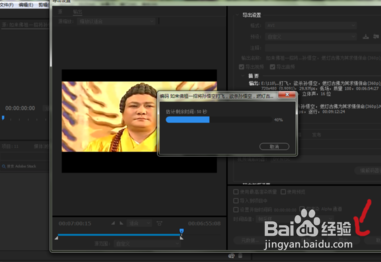1、首先,我们打开Adobe Premiere Pro CC 2017,选择新建一个项目,其他选项,不需要设置,点击确定,便打开了Adobe Premiere Pro CC 2017的主界面,选择源:无剪辑。
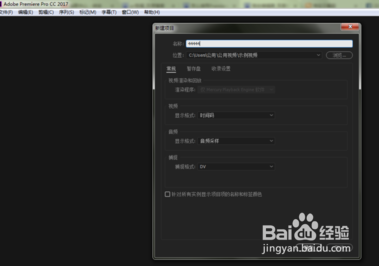
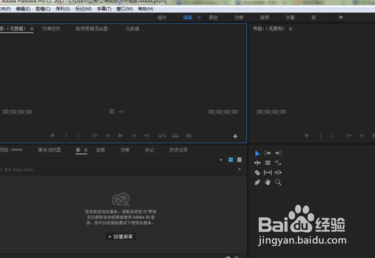
2、然后拖动需要剪辑的影片,到右上方,图片中用红色画笔标出了,导入视频后不需要操作,进行下一步。选择文件-导出-媒体。
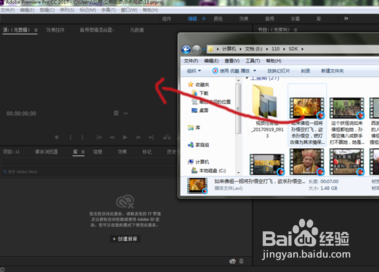
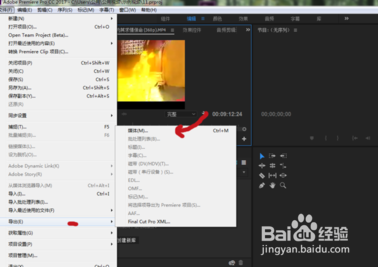
3、找到图片中的小三角型,在上面拖动小三角形到你需要剪辑的时间点,如果对于影片有其他需要设置的,可以在上面选择对应的选项,进行设置。
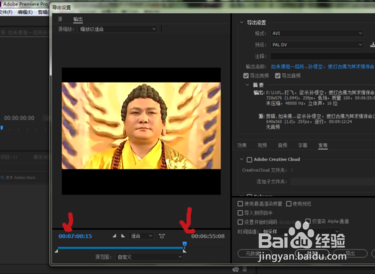
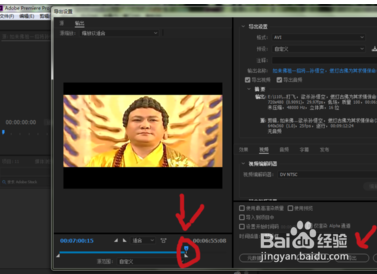
4、最后我们所有的都设置好了以后,点击【导出】,一个需要剪辑的片段就成功导出了。这样就完成了。